* Ce message fait partie de La vie de l'iPhoneLe bulletin Astuce du jour. S'inscrire. *
Vous voulez savoir comment installer Siri sur l'iPhone 11 ou n'importe quel iPhone sans bouton d'accueil? Les modèles d'iPhone antérieurs utilisaient le bouton Accueil pour activer Siri, mais ce n'est pas une option avec l'iPhone X et les versions ultérieures. Si l'activation de Siri n'est peut-être pas aussi intuitive si vous avez l'habitude d'avoir un bouton Accueil, c'est tout aussi facile une fois que vous recyclez votre mémoire musculaire. Bien sûr, Hey Siri est toujours une option sur l'iPhone 11 Pro et les iPhones antérieurs sans bouton Accueil, et c'est la même chose qu'avant. Mais nous verrons comment activer manuellement Siri sur votre iPhone 11 ci-dessous.
En rapport: Comment rendre Siri fou et 33 autres choses amusantes à demander à Siri
Comment activer Siri sur un iPhone sans bouton d'accueil
Le bouton latéral (anciennement appelé bouton Veille/Réveil) de l'iPhone 11 remplit de nombreuses fonctions précédemment exécutées avec le bouton Accueil, notamment l'activation de Siri.
-
Cliquez et maintenez le Bouton latéral sur votre iPhone pour activer Siri.
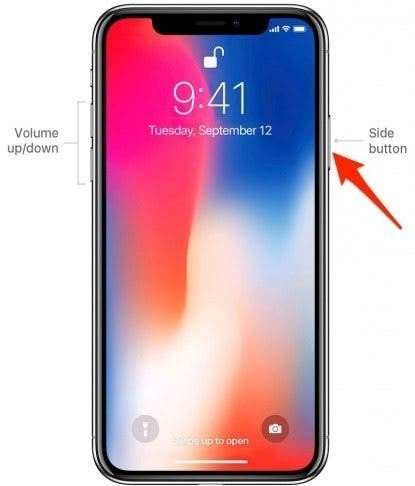
C'est ça! Comme je l'ai dit ci-dessus, Hey Siri est toujours une option également. Vous pouvez vous assurer que Hey Siri est activé en ouvrant l'application Paramètres, en sélectionnant Siri et en basculant sur Hey Siri. N'oubliez pas que Hey Siri ne s'activera pas si vous avez activé le mode faible consommation; donc si cela ne fonctionne pas, c'est probablement pourquoi. Dans ces moments-là, cliquez simplement sur le bouton latéral et maintenez-le enfoncé pour parler à Siri. Si cela ne résout pas votre problème, consultez ces Conseils de dépannage Siri. Maintenant que vous avez activé Siri, pourquoi ne pas essayer certaines de ses fonctionnalités intéressantes, comme obtenir le vôtre mise à jour quotidienne personnalisée?